سیستم عامل روتر D-Link DIR-320
برای کلیه روترهای مدلهای مختلف ، نرم افزاری منتشر شده است که عملکرد طبیعی سخت افزار را تضمین می کند. علاوه بر این ، سیستم عامل تازه بیشتر اغلب خطاها را برطرف می کند ، عملکردهای دیگری را اضافه می کند و پایداری روتر را بهبود می بخشد. به همین دلیل بسیاری از کاربران علاقه دارند نرم افزار جدیدی را روی دستگاه خود نصب کنند. این کار به دو روش مختلف قابل انجام است و بعداً در مورد آنها بحث خواهد شد.
روتر D-Link DIR-320 چشمک زن
برای انجام اقدامات بیشتر ، باید اطمینان حاصل کنید که کامپیوتر از طریق کابل LAN به درستی به روتر متصل شده است و سیگنالی از آن دریافت می کند. علاوه بر این ، از اتصال مطمئن به منبع تغذیه اطمینان حاصل کنید ، زیرا خاموش شدن ناگهانی روتر یا رایانه در حین سیستم عامل می تواند منجر به نقص شود. فقط پس از پیگیری این یادداشت ها ، به اجرای روش های شرح داده شده در زیر بروید.
روش 1: بروزرسانی خودکار
هر نسخه سیستم عامل D-Link DIR-320 دارای یک عملکرد داخلی است که به شما امکان می دهد به طور خودکار به روزرسانی ها را دریافت کنید. مزیت این روش این است که می توانید از راه دور به رابط وب روتر وارد شوید و سپس اقدامات زیر را در آنجا انجام دهید:
- با رفتن به آدرس
192.168.1.1یا192.168.0.1از طریق هر مرورگر مناسب ، رابط وب را باز کنید. - در فرم باز شده ، نام کاربری و رمز عبور خود را وارد کنید. اگر این داده ها قبلاً تغییر نکرده اند ،
adminارزشی دارد. - شما اکنون در رابط وب هستید. برای حرکت بهتر در فهرست موارد ، بلافاصله توصیه می کنیم زبان را به یک زبان راحت تر تغییر دهید.
- بخش "سیستم" را گسترش داده و به بخش "بروزرسانی نرم افزار" بروید .
- اگر می خواهید یک سیستم عامل جدید بلافاصله پس از انتشار آن وجود داشته باشد ، کادر "دریافت به روز رسانی خودکار" را علامت بزنید. علاوه بر این ،
fwupdate.dlink.ruباید در خط "آدرس از راه دور سرور" نوشته شود. پس از آن ، بر روی دکمه "دریافت به روز رسانی" کلیک کنید. - با کلیک بر روی "OK" اقدام را تأیید کنید.
- منتظر بمانید تا بررسی به روزرسانی تکمیل شود.
- پس از بارگیری سیستم عامل ، روی "Apply Settings" کلیک کنید .
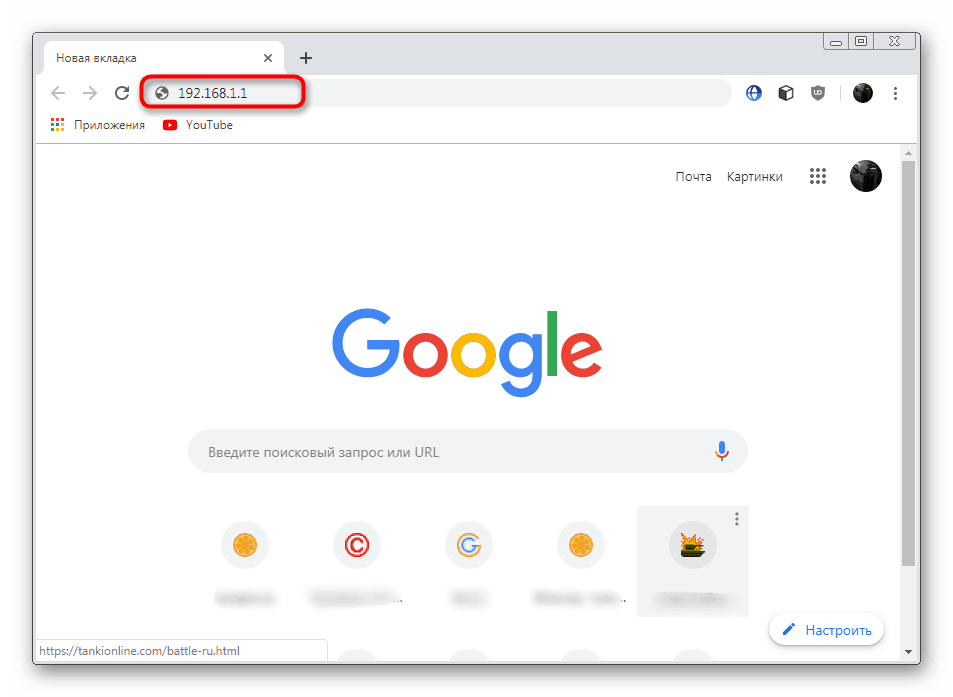
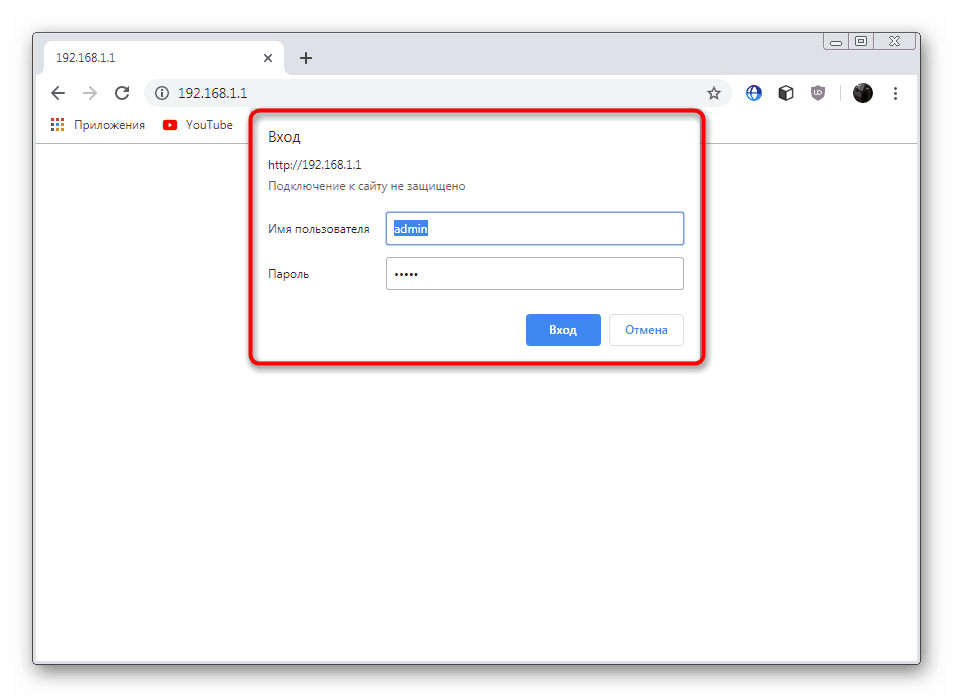
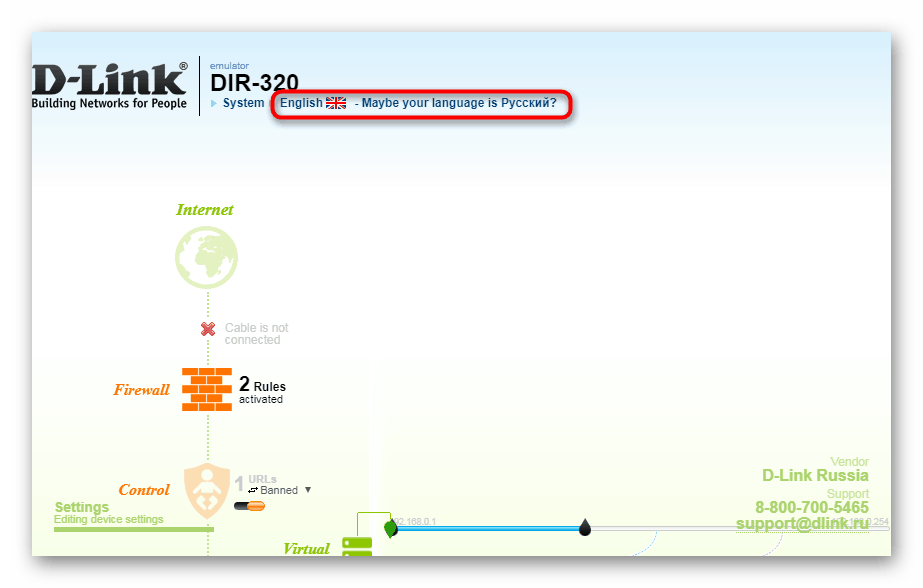
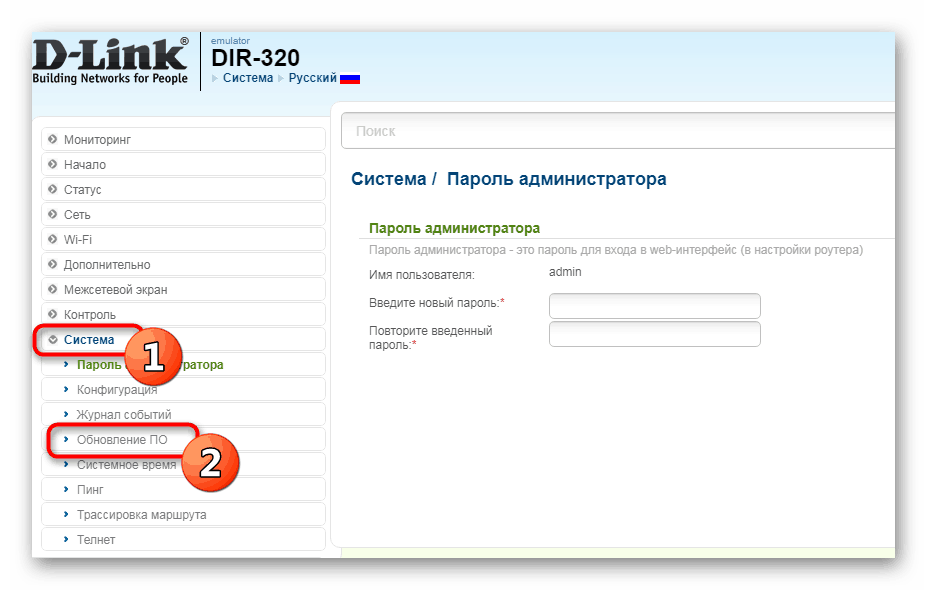
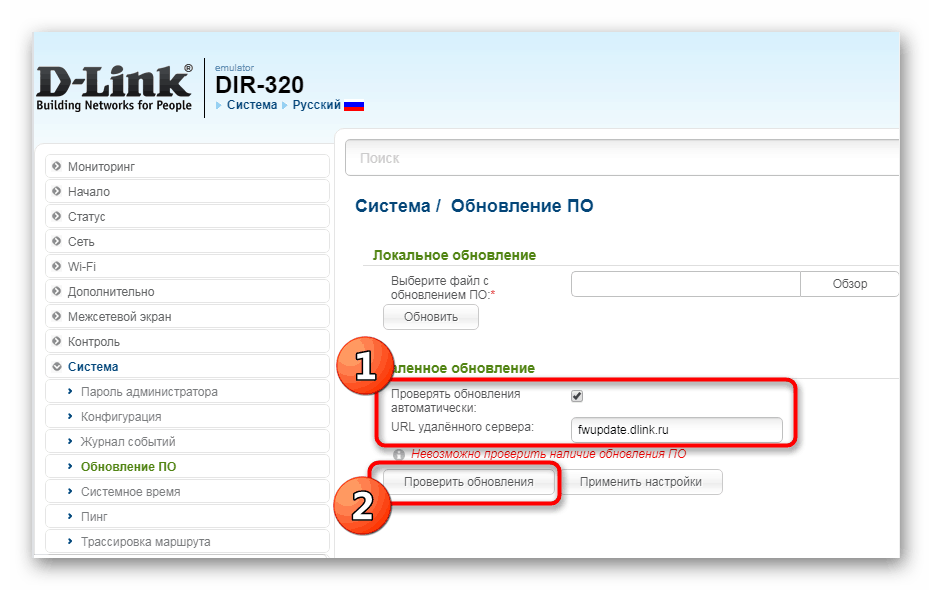
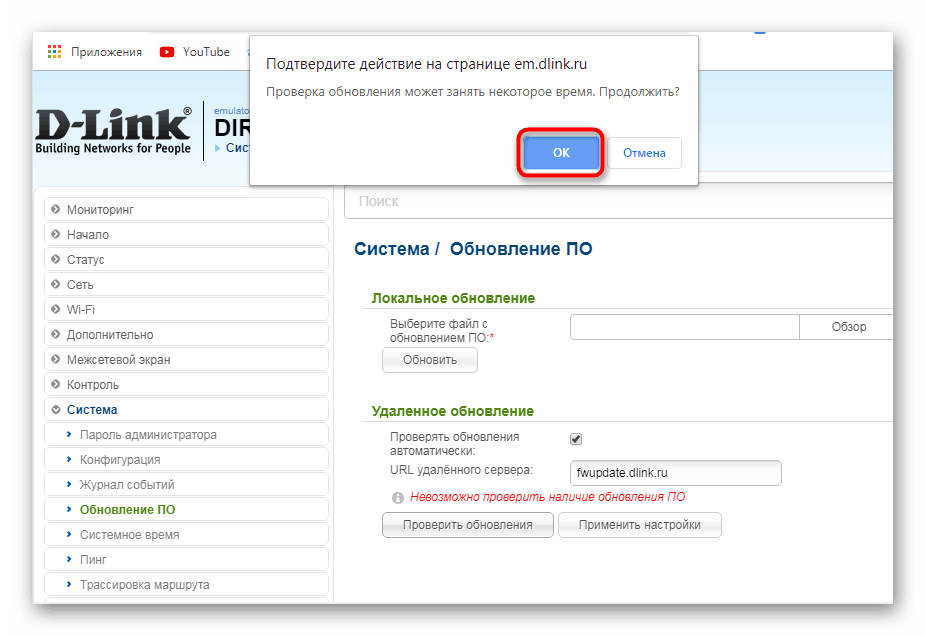
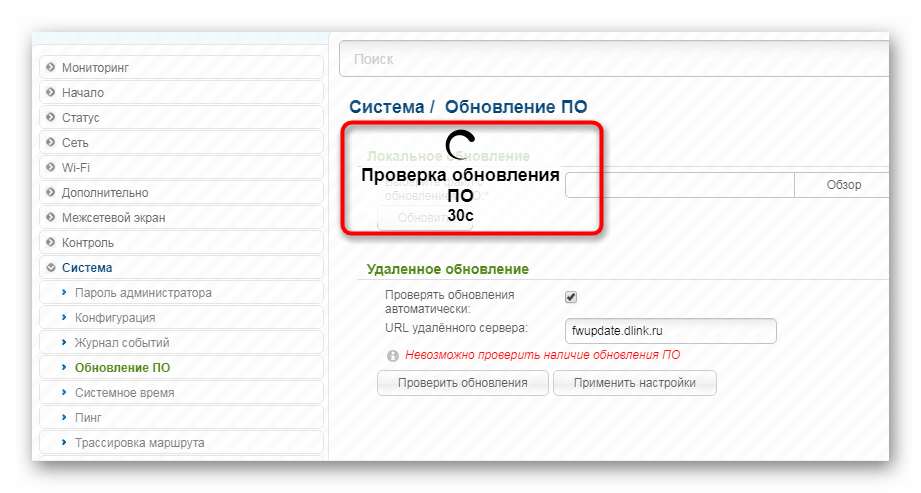
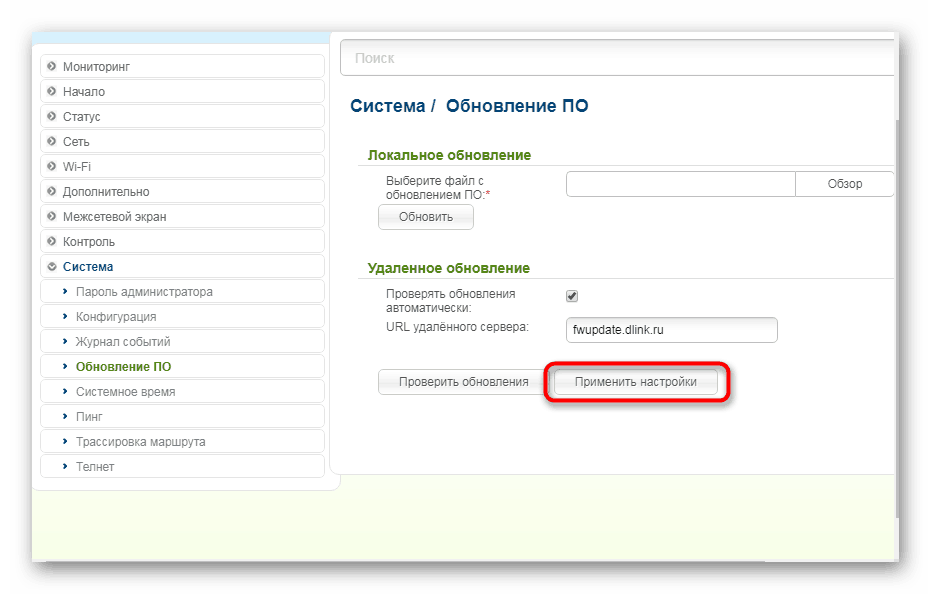
بارگیری و اعمال تغییرات زمان مشخصی را می طلبد. در طول این عملیات ، نمی توانید روتر ، رایانه را مجدداً راه اندازی کنید یا پنجره فعال را ببندید. پس از اتمام عملیات ، روتر مجدداً راه اندازی می شود و می توانید کار بیشتری را با آن انجام دهید.
روش 2: بروزرسانی دستی
به روز رسانی دستی یعنی انجام همان روال فقط با یک فایل نرم افزاری خاص. یعنی شما حتی می توانید نسخه قدیمی یا برخی از اصلاحات موجود در سرور رسمی FTP را نصب کنید که با ابزار بروزرسانی استاندارد بارگیری نمی شود. اجرای این روش فقط از طریق رایانه محلی امکان پذیر است ، قبل از آماده سازی این روش این کار را در نظر بگیرید.
به سرور رسمی شرکت D-Link بروید
- برای دسترسی به سرور رسمی D-Link FTP ، پیوند بالا را دنبال کنید. کلیه پرونده های لازم برای انواع روتر در آن ذخیره می شود.
- از طریق جستجو ، که با استفاده از میانبر صفحه کلید Ctrl + F باز می شود ، مدل خود را پیدا کنید. مشخصات را نیز رعایت کنید. به پوشه root بروید.
- پوشه "Firmware" را باز کنید .
- نسخه مناسب سیستم عامل را انتخاب کنید.
- نسخه های قدیمی در پوشه "Old" ذخیره می شوند ، بنابراین در صورت لزوم می توانید یکی از آنها را بارگیری کنید.
- منتظر بارگیری پرونده BIN باشید.
- همانطور که در روش اول نشان داده شده است ، به منوی به روز رسانی نرم افزار بروید. برای انتخاب پرونده سیستم عامل ، روی "مرور" کلیک کنید.
- یک کاوشگر باز می شود ، در آنجا باید شیء تازه بارگیری شده را مشخص کنید.
- اطمینان حاصل کنید که پرونده اضافه شده است ، و سپس بر روی "به روز رسانی" کلیک کنید.
- یک زمان تقریبی روی صفحه نمایش داده می شود که برای نصب یک سیستم عامل جدید هزینه می شود.
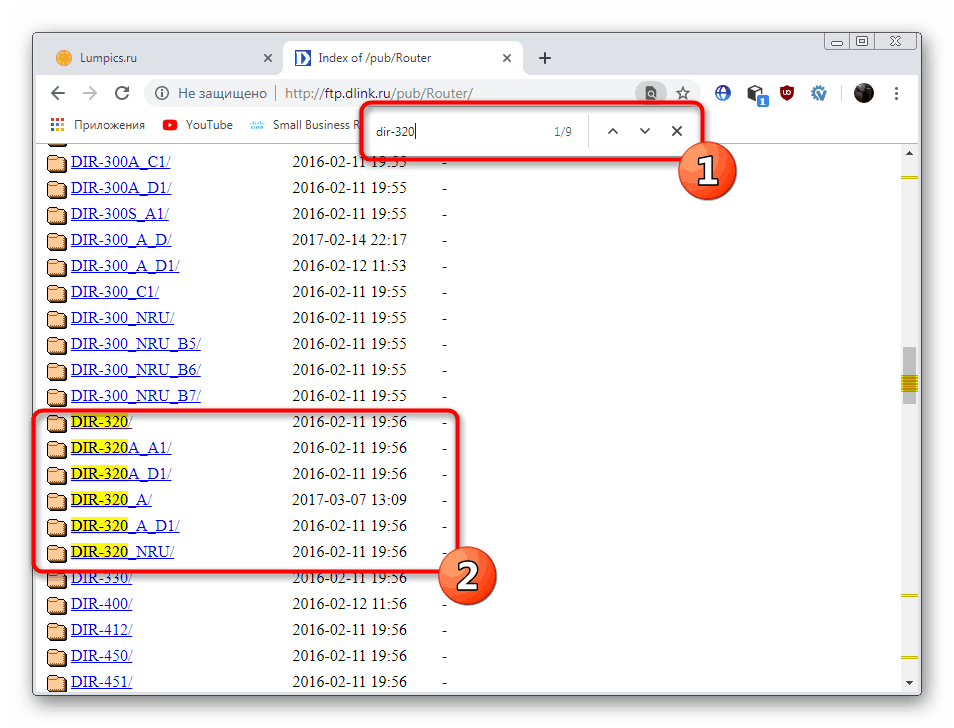
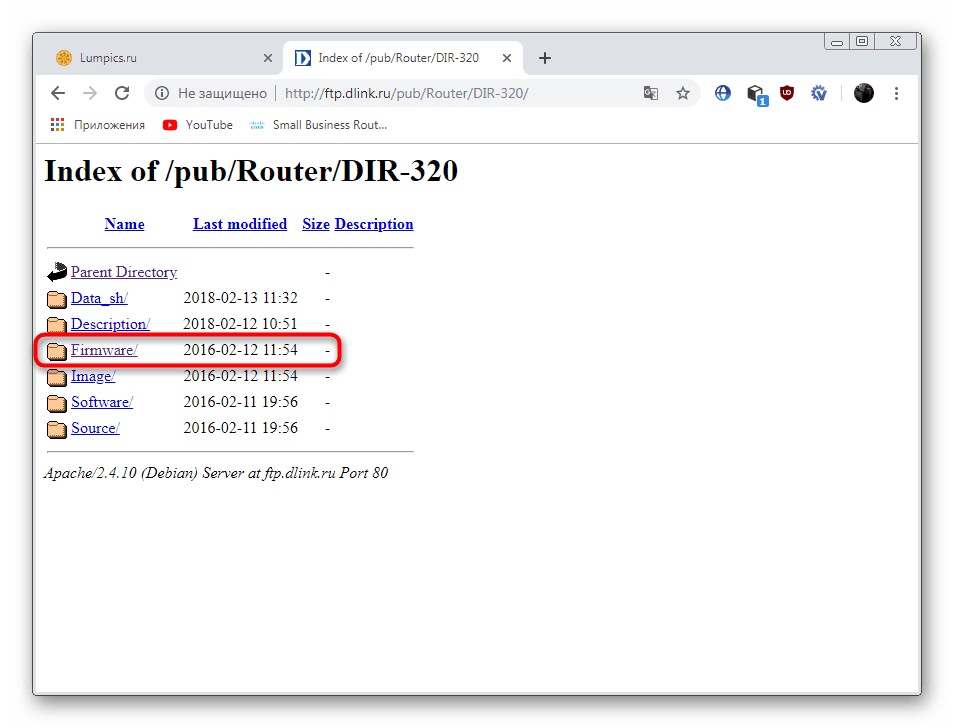
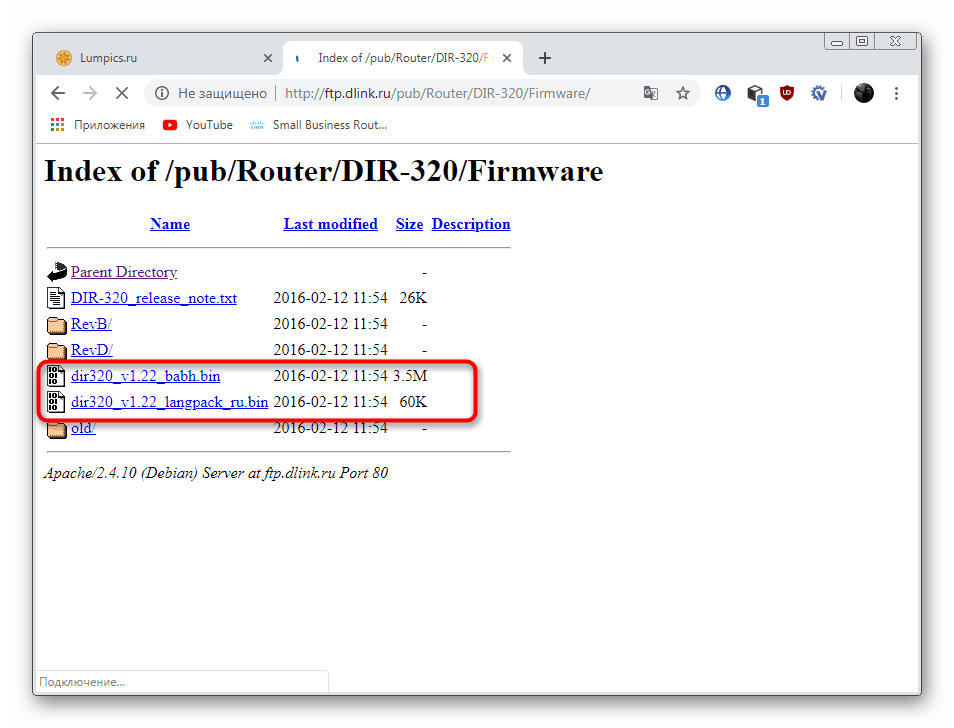
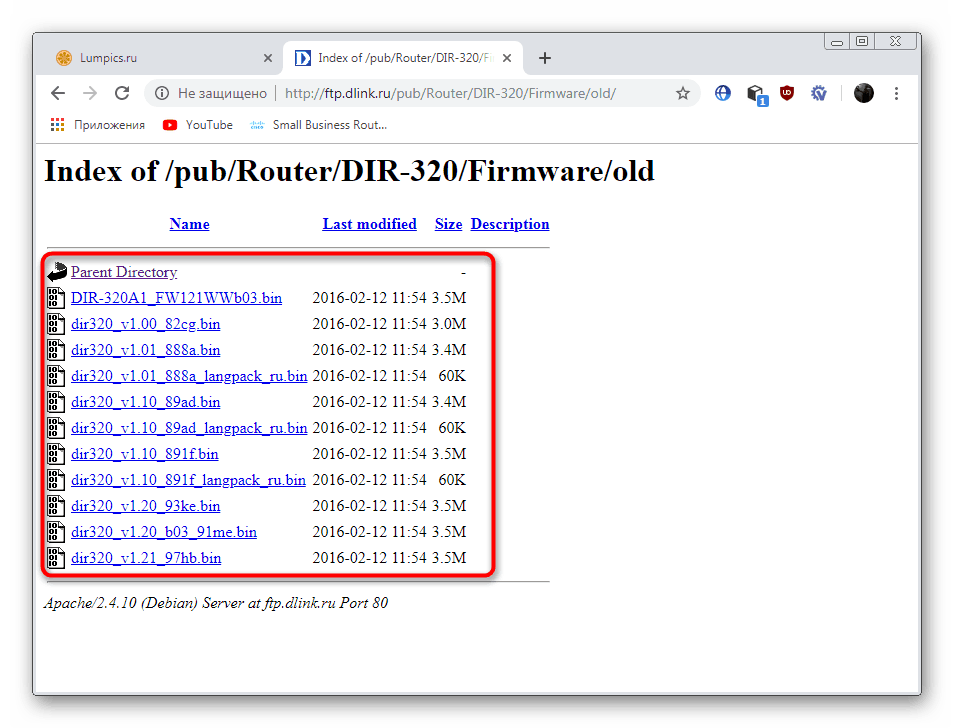
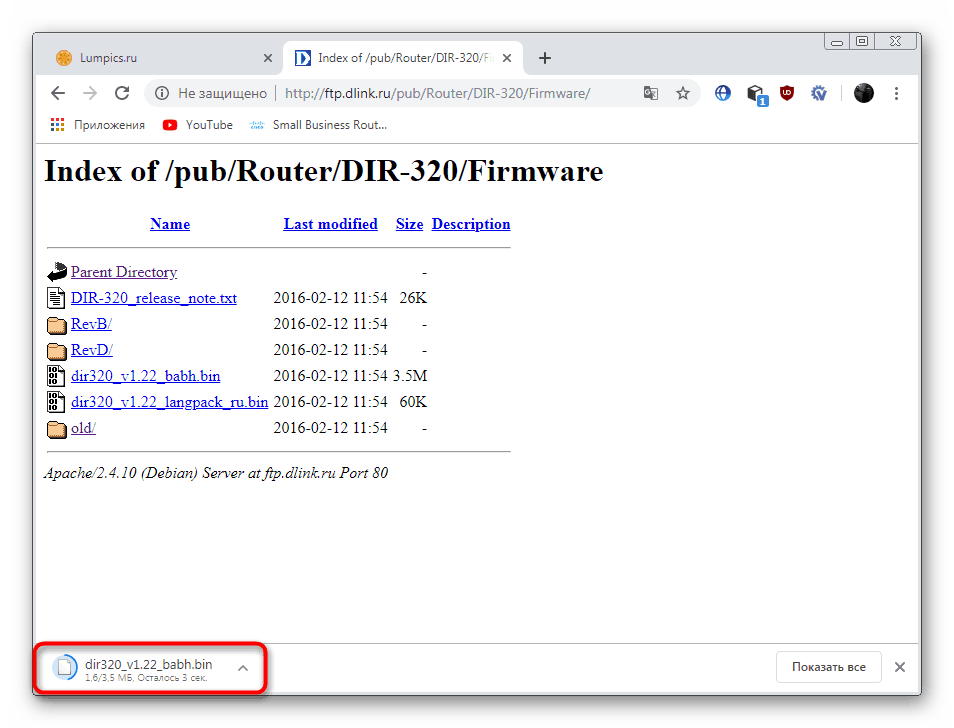
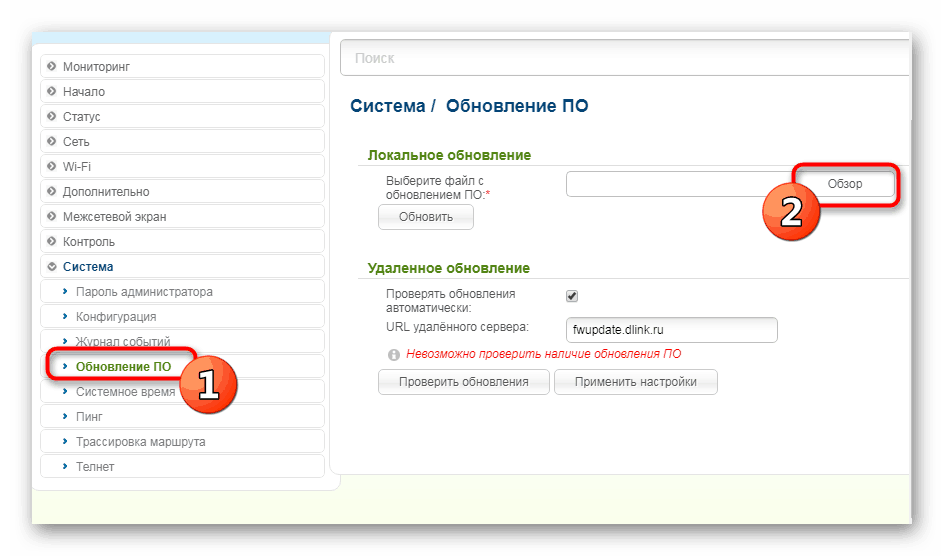
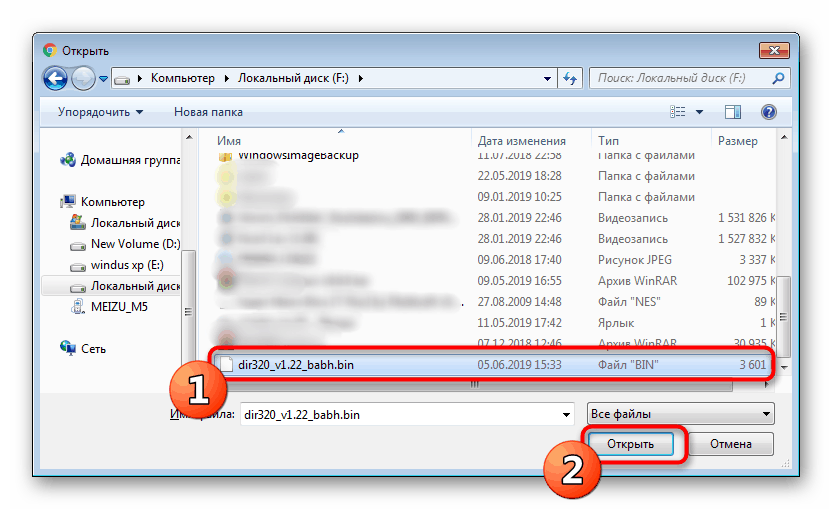
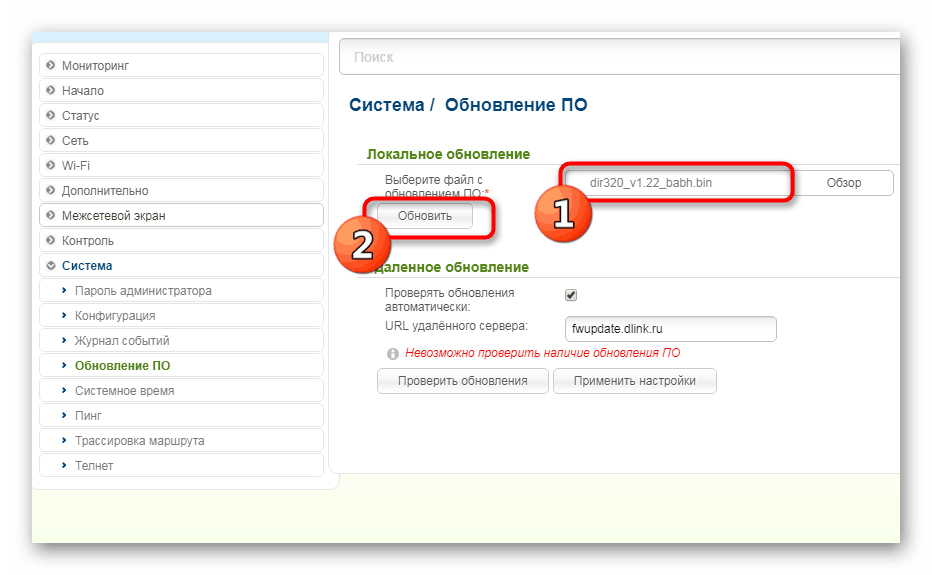
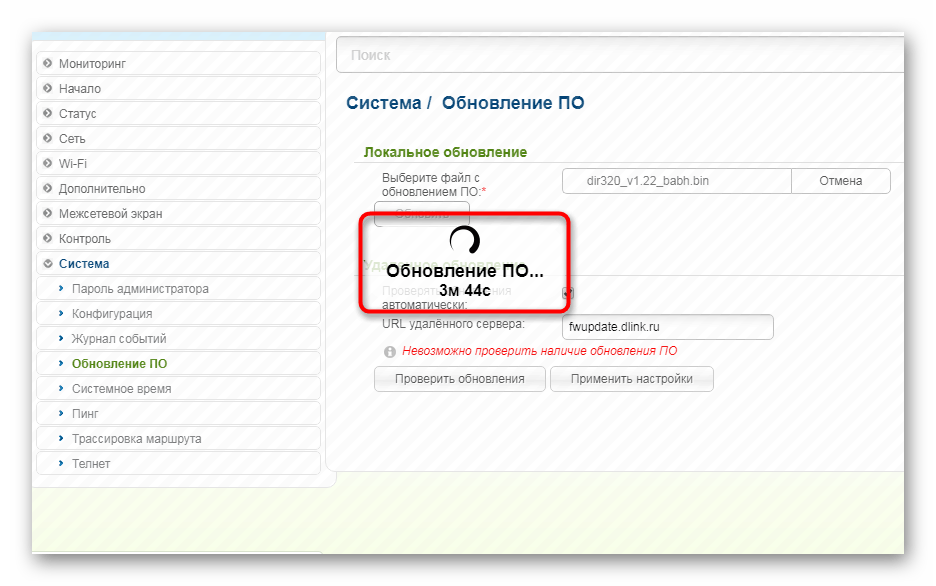
پس از آن فقط در صورت راه اندازی مجدد روتر لازم خواهد بود ، اگر این اتفاق به طور خودکار نیفتد.
در بالا با دو گزینه ارتقاء سیستم عامل موجود در روتر D-Link DIR-320 آشنا شدید. توصیه می کنیم تا خود را با هر یک از آنها آشنا کنید تا بهترین مورد را انتخاب کنید و به راحتی با این کار کنار بیایید.